DVDs waren sehr beliebt bei Film- und Serienfans. Mit der Einführung von Blu-ray und der Verbreitung der Dienste schauen wenige Menschen DVDs. Aber was tun mit den alten DVDs? Kann man DVD digitalisieren und abspeichern?
Die Antwort ist Ja. Mit einem richtigen Tool können Sie leicht Ihre DVD-Sammlung digitalisieren. Folgend stellen wir Ihnen vor, wie man dazu vorgeht.

AnyMP4 DVD Ripper ist eine einfache Software für Windows und Mac, und kann DVDs direkt als Video und Audio archivieren. Egal ob es sich um einer Film-DVD oder eine Serien-DVD mit 2-3 Folgen handelt, kann die Software Inhalte der DVD auslesen und dann in irgendein Format digitalisieren.
Darüber hinaus kann AnyMP4 DVD Ripper jeden DVD-Regionalcode umgehen. Eine Unterstützung für Hardware-Beschleunigung macht die DVD-Digitalisierung dreimal schneller als andere Software. Um die originale DVD Inhalte und Verhältnisse zu behalten, können Sie das Ausgabeformat als "MPG Verlustfrei" oder "MKV Verlustfrei" einstellen. Laden Sie jetzt diese Software herunter und befolgen Sie die Schritte unten, um Ihre DVD Filme zu digitalisieren.
Für Windows 11/10/8/7
Für macOS 10.12 oder neuer
Schritt 1: Schließen Sie Ihr DVD-Laufwerk an den Computer an und legen Sie eine DVD ein. Stellen Sie bitte fest, dass der DVD-Film im Windows Explorer anzeigt ist.
Schritt 2: Starten Sie AnyMP4 DVD Ripper und klicken Sie auf den Button "DVD laden" oben links. Nun wird die Software alle Inhalte der DVD analysieren und in der Dateiliste anzeigen.
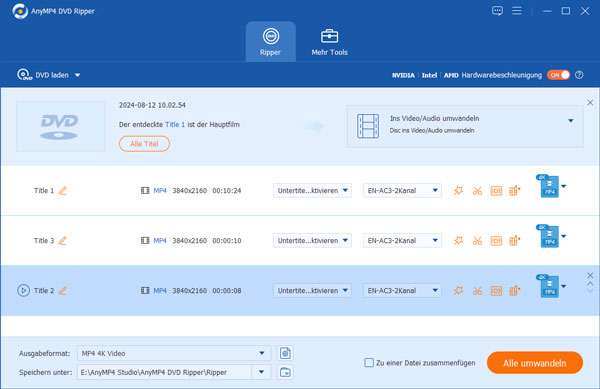
Schritt 3: Wählen Sie den gewünschten Titel. Klicken Sie auf den Dropdown-Pfeil von "Alle konvertieren in" und wählen Sie ein gewünschtes Format für die Digitalisierung aus. In den Profileinstellungen können Sie leicht die Auflösung und die Bitrate ändern, um eine gute Qualität zu erhalten.
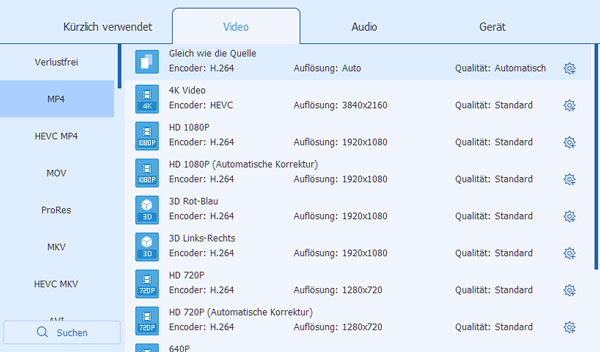
Schritt 4: Klicken Sie auf "Ausgabeordner öffnen" und wählen Sie einen Pfad, wo Sie den digitalisierte DVD-Film abspeichern möchten.

Schritt 5: Klicken Sie auf den Button "Alle umwandeln" unten rechts. Nun wird die Software Ihre DVD digitalisieren und die DVD-Videos auf dem Computer speichern.
Hinweis: Nach der Digitalisierung können Sie leicht Ihre DVD in iTunes importieren, DVD auf iPad kopieren, usw. Jetzt brauchen Sie sich keine Sorgen darüber zu machen, dass die alten DVDs beschädigt werden.
VLC Media Player ist eine berühmte DVD Player Software für Windows, Mac, Linux (Ubuntu). In dieser Software ist eine Funktion zur DVD-Digitalisierung versteckt. Folgend zeigen wir Ihnen Schritt für Schritt, wie man alte DVDs mit VLC digitalisieren kann.
Free Download: https://www.videolan.org/index.de.html
Schritt 1: Öffnen Sie VLC und klicken Sie oben links auf "Medien" > "Medium öffnen".
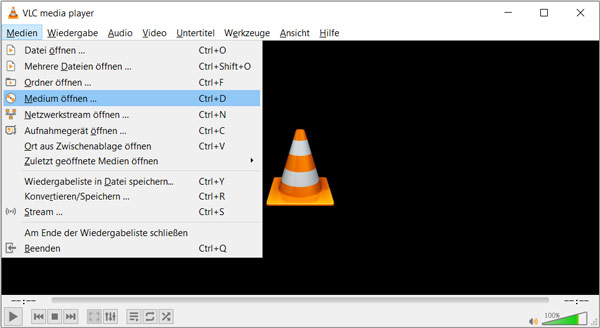
Schritt 2: Aktivieren Sie die Option "Kein Disc-Menüs". Und wählen Sie das DVD-Laufwerk aus, wo sich Ihre DVD befindet.
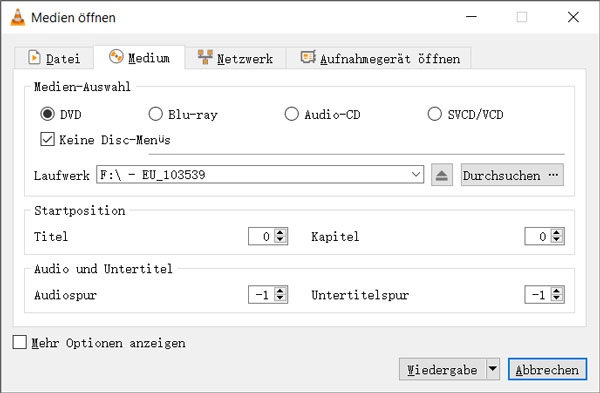
Schritt 3: Klicken Sie auf den Dropdown-Pfeil von dem Button "Wiedergabe" und wählen Sie "Konvertieren".

Schritt 4: Wählen Sie in dem neuen Fenster das gewünschte Profil und einen Speicherort aus.
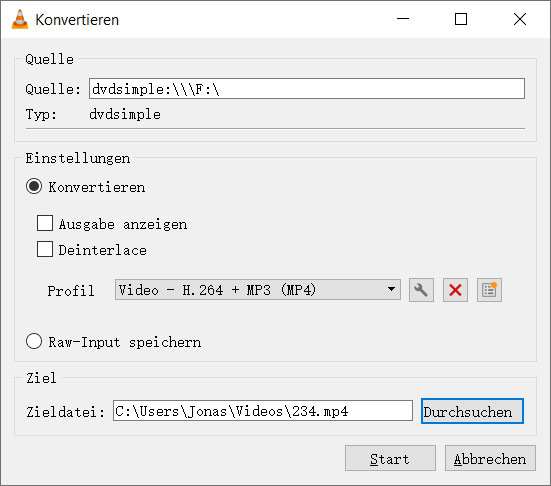
Schritt 5: Klicken Sie auf "Start", um die DVD-Digitalisierung zu starten. Der Vorgang dauert einige Minuten, je nach der Länge der DVD.
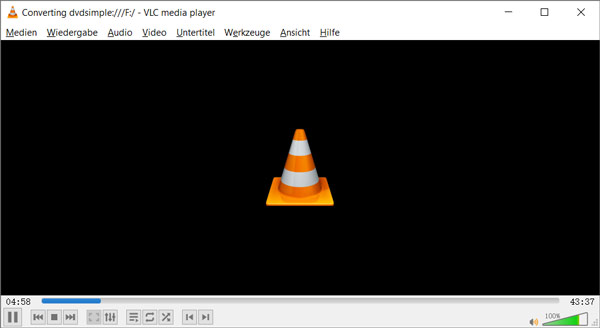
Hinweis: Leider kann VLC keine kopiergeschützte DVD Filme digitalisieren. Eine alternative Methode ist, den DVD-Film über VLC aufzunehmen. Die Aufnahme-Funktion von VLC können Sie per "Erweiterte Steuerung" unter "Ansicht" im Hauptmenü aktivieren.
HandBrake ist einer der beliebtesten Software auf der Welt, mit dem Sie einfach und schnell die nicht kopiergeschützte DVDs digitalisieren lassen. Als eine Open-Source Freeware hilft Ihnen HandBrake, Ihre DVD-Sammlungen in MP4, MKV oder WebM zu digitalisieren. Darüber hinaus können Sie die Bildgröße zuschneiden, Filter anwenden, Untertitel hinzufügen usw. Unten stellen wir Ihnen die Anleitung dazu vor.
Free Download: https://handbrake.fr/downloads.php
Schritt 1: Downloaden und starten Sie HandBrake auf Ihrem Computer. Nachdem Sie Ihre DVD ins Laufwerk eingelegt haben, sehen Sie auf der Startseite Ihre DVD.
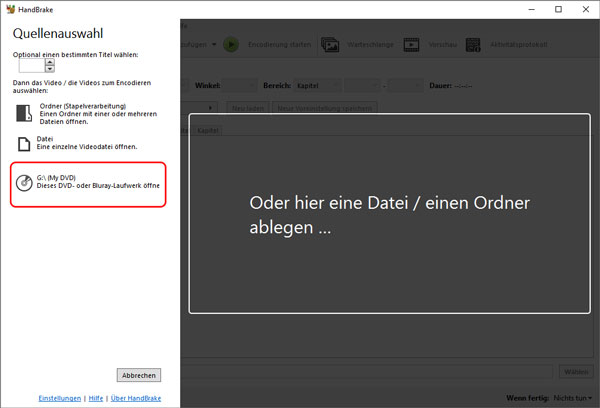
Schritt 2: Klicken Sie in der linken Spalte auf Ihrer DVD. Dann stellen Sie das Ausgabeformat als MP4, MKV oder WebM ein.
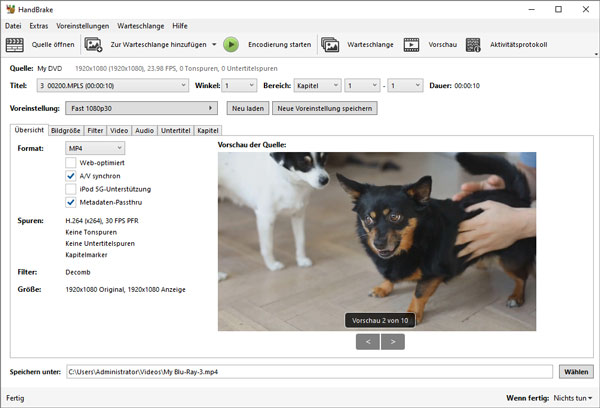
Schritt 3: Unten wählen Sie den Speicherort aus. Schließlich klicken Sie oben auf "Encodierung starten", dann können Sie die Videos auf DVD digitalisieren und speichern.
Wenn Sie DVD auf Festplatte digitalisieren wollen, können Sie AnyMP4 DVD Copy verwenden, um DVD Disc einschließlich Mini DVD als digitale ISO oder Ordner zu speichern. Trotz Kopierschutz können Sie Ihre DVD Sammlungen mit 3 verschiedenen Kopiermodi digitalisieren, bzw. "Komplett kopieren", "Hauptfilm" und "Benutzerdefiniert". Egal, welcher Region Ihr DVD Film gehört, diesen DVD Copy Software umgeht den Regionalcode kinderleicht.
Für Windows 11/10/8/7
Für macOS 10.12 oder neuer
Schritt 1: Klicken Sie auf den Download-Link für Windows oder Mac oben, um AnyMP4 DVD Copy zu installieren. Führen Sie die Software aus und legen Sie Ihre DVD ins Laufwerk ein.
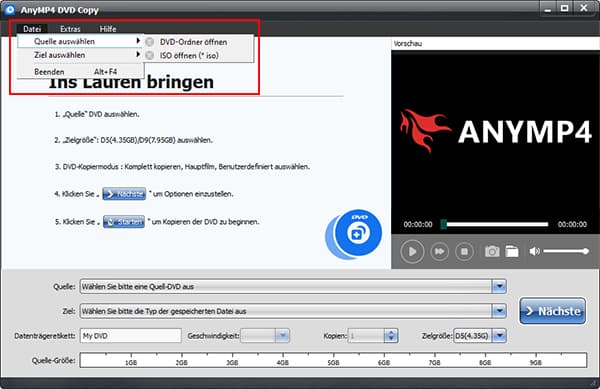
Schritt 2: Alle Titel und Kapitel in der DVD werden angezeigt. Wählen Sie einen gewünschten Kopiermodus aus und stellen Sie die Ausgabe der digitalisierten DVD als ISO-Datei oder Ordner, die Kopiergeschwindigkeit und die Zielgröße ein. Klicken Sie anschließend auf "Nächste".
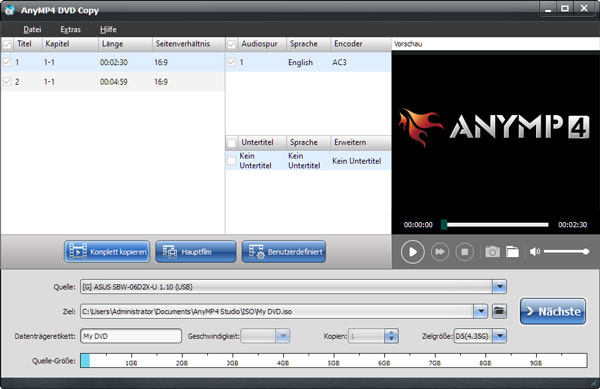
Schritt 3: Stellen Sie sicher, ob das Menü zu entfernen, überspringen, oder den Regionalcode-Schutz zu entfernen. Klicken Sie schließlich auf "Starten", danach wird die DVD digitalisiert und auf der Festplatte kopiert.
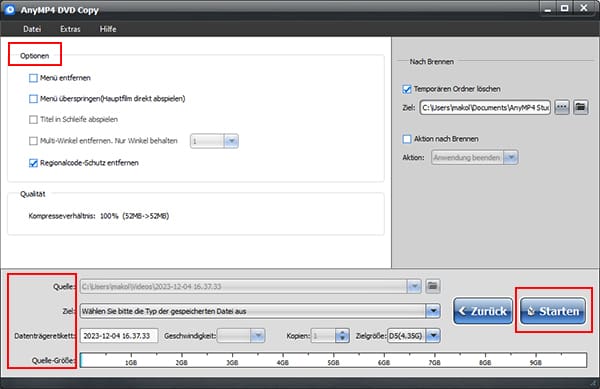
Für DVD ohne Kopierschutz gibt es eine einfache Möglichkeit, DVD Disc zu digitalisieren und auf dem Computer speichern.
Schritt 1: Legen Sie die DVD ins Laufwerk vom Computer ein und öffnen Sie den Datei Explorer. Doppelklicken Sie auf den Namen von der DVD Disc.
Schritt 2: Kopieren Sie alle Ordner darin und fügen Sie sie in einem neuen Ordner auf Ihrem Rechner, benennen Sie den Ordner als den Name des DVD-Films, dann können Sie DVD kostenlos digitalisieren.
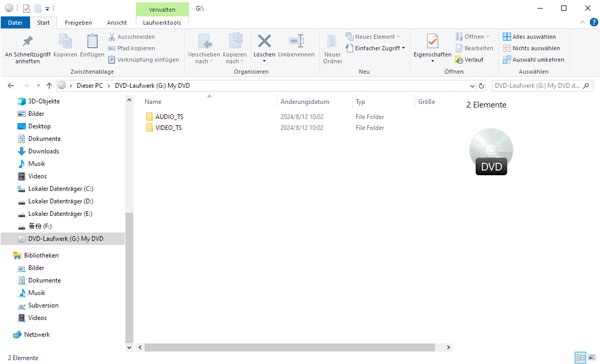
Vidcoder wirkt als eine DVD Digitalisieren Freeware für Windows, die Ihnen es ermöglicht, DVD in MP4, MKV, AAC, MP3 usw. zu konvertieren und weiter zu bearbeiten. Mit der Hardware-Beschleunigungstechnologie von AMD VCE, Nvidia NVENC und Intel QuickSync bietet Vidcoder eine schnelle Digitalisierungsgeschwindigkeit. Sie können auch das Seitenverhältnis, den Videofilter, Auflösung usw. anpassen.
Schritt 1: Starten Sie das Programm zum DVD-Digitalisieren und wählen Sie den Ordner mit dem Namen der DVD Disc. Danach wird die Inhalte gescannt.
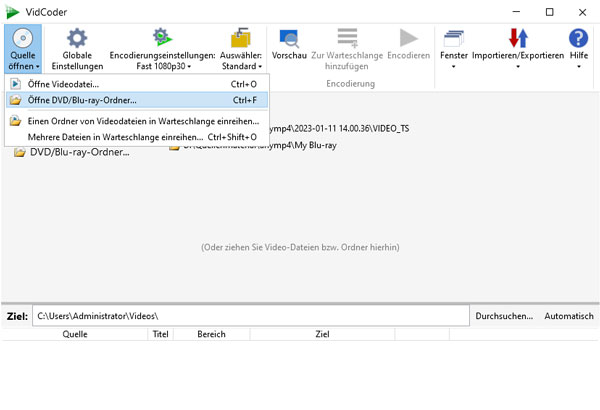
Schritt 2: Wählen Sie die Titel und Kapitel aus, die Sie digitalisieren wollen. Klicken Sie auf "Ordner", um den Speicherplatz für die DVD einzustellen. Klicken Sie auf "Vorschau", um die Ausgabedatei abzuspielen.
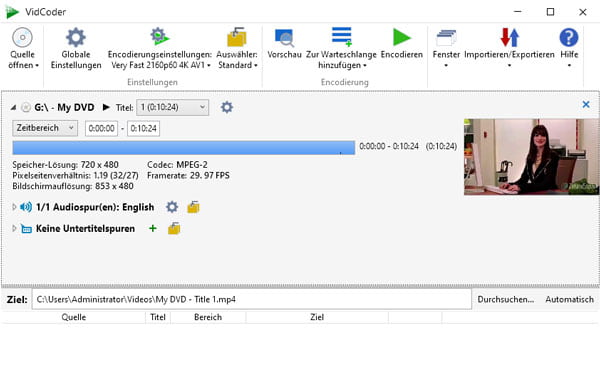
Schritt 3: Klicken Sie schließlich auf "Encode", Ihre DVD wird sofort digitalisiert und konvertiert.
Hinweis: Vidcoder ist nur für Windows verfügbar. Wenn Sie DVD auf Mac digitalisieren wollen, können Sie AnyMP4 DVD Ripper oder DVD Copy verwenden.
Wenn Sie Ihre DVD Filme nicht selbst digitalisieren möchten, können Sie sich an einen professionellen Dienst zur DVD-Digitalisierung wenden, z.B. MEDIAFIX. Dieses Unternehmen ist auf die Digitalisierung analoger Medien, einschließlich DVDs, spezialisiert und verfügt über mehr als 10 Jahre Erfahrung. Sie haben die Möglichkeit, Ihre DVDs per Post an MEDIAFIX zu senden oder direkt zu einer Annahmestelle von MEDIAFIX zu gehen. Die Preise sind relativ günstig: Die Digitalisierung von bis zu 3 DVD-Discs kostet lediglich 9,99 €.
Schritt 1: Besuchen Sie die Website von MEDIAFIX und geben Sie zunächst die erforderlichen Informationen in das Online-Formular ein, um Ihre Anfrage zu übermitteln und das Auftragsformular zu erstellen..
Website: https://mediafix.de/cd-dvd-digitalisieren/
Schritt 2: Wählen Sie eine geeingnete Preiskombination aus und senden Sie Ihre DVD-Discs an MEDIAFIX. Anschließend werden Ihre DVDs sicher und zügig digitalisiert und auf einem USB-Stick gespeichert.
Schritt 3: Holen Sie Ihre DVD zur vereinbarten Zeit ab und genießen Sie die DVD-Filme auf allen Geräten.
In diesem Teil stellen wir Ihnen eine Vergleichstabelle zwischen den 7 Methoden zur Digitalisierung der DVD vor, damit Sie die beste Methode für Ihr Bedürfnis wählen können.
| Vorteile | Nachteile | Bequemlichkeit | |
| AnyMP4 DVD Ripper |
• DVD Disc, Ordner und ISO-Datei ohne Einschränkungen 1:1 digitalisieren • Biltzschnelle Geschwindigkeit • Mehr als 500+ Videoformate für Digitalisieren anbieten • Ausgabevideo direkt in der Software schneiden und bearbeiten |
• Einige Funktionen in der Software sind nur in der Vollversion verfügbar. | ★★★★★ |
|---|---|---|---|
| VLC Media Player |
• DVD einfach und kostenlos digitalisieren • Gängige Videoformate unterstützen • Andere Funktionen wie DVD abspielen, Video konvertieren usw. bieten |
• Die DVDs mit Kopierschutz können nicht digitalisiert werden. • Die Funktion zur Digitalisierung ist relativ "verborgen" |
★★★ |
| HandBrake |
• DVD Disc, Ordner und ISO-Datei im Batch digitalisieren • Eine Vielzahl von Einstellungen für Ausgabevideos |
• Es werden nur 3 Ausgabeformate angeboten: MP4, MKV und WebM • Die Echtzeitvorschau muss mit einem anderen Player wiedergegeben werden. |
★★★★ |
| AnyMP4 DVD Copy |
• DVD 1:1 als Ordner oder ISO-Image digitalisieren • Ideal für Personen, die alle Inhalte der DVD behalten möchten |
• DVD nicht in gängige Video/Audio-Formate digitalisieren • Sie benötigen einen speziellen DVD Player, um die Ausgabedatei abzuspielen |
★★★★ |
| Kopieren & Einfügen | • Einfaches Digitalisieren von DVD ohne Kopierschutz | • Die kopierte DVD lässt sich möglicherweise nicht direkt abspielen. | ★★★★★ |
| Vidcoder |
• Das Digitalisieren von DVD Disc, Ordner und ISO-Datei (von einem bestimmten Zeitbereich) unterstützen • Detaillierte Informationen zur Quelldatei anzeigen |
• Es werden nur 3 Ausgabeformate angeboten: MP4, MKV und WebM • Ein ganz ähnliche Software wie HandBrake |
★★★★ |
| MEDIAFIX | • Keine Fachkenntnisse erforderlich | • Es bestehen Risiken für den Datenverlust | ★★★★★ |
1. Ist es legal, die DVD zu digitalisieren?
Es ist legal, eine selbst gekaufte DVD für den privaten Gebrauch zu digitalisieren. Die digitalisierten Inhalte dürfen jedoch nicht an Dritte weitergegeben, verkauft oder verliehen werden. Der Schutz des Urheberrechts darf nicht entfernt werden.
2. Wird die DVD durch Digitalisierung beschädigt?
Nein, der ganzen Vorgang ist sicher. Während der Digitalisierung werden die Inhalte der DVD nur kopiert, sondern nicht ruiniert.
3. Wie viel Speicherplatz braucht eine digitalisierte DVD?
Es hängt davon, welches Ausgabeformat, welche Auflösung und Videoqualität Sie ausgewählt haben. Wenn die originale DVD sehr lang ist, braucht sie auch viel Speicherplatz.
4. Was ist das beste Ausgabeformat für die Digitalisierung von DVDs?
Es hängt von Ihren individuellen Bedürfnissen ab. Wenn Sie Ihre DVD-Filme auf verschiedenen Geräten abspielen möchten, empfehlen wir das MP4-Format. Wenn Sie Ihre DVDs auf speziellen Geräten wie Xbox, PS4, iPhone usw. abspielen möchten, sollten Sie vor der Digitalisierung zunächst die unterstützten Formate jedes Players überprüfen.
In diesem Artikel haben wir Ihnen 7 Methoden zum Digitalisieren der DVDs vorgestellt. Mit AnyMP4 DVD Ripper und VLC können Sie alle DVDs aus allen Ländern in Video und Audio digitalisieren. Die Freeware HandBrake ist auch einen Versuch wert. Wenn Sie die komplette DVD inklusive DVD-Menü abspeichern möchten, müssen Sie sogar DVD als ISO speichern. Laden Sie jetzt die Software herunter und probieren sie aus!
Für Windows 11/10/8/7
Für macOS 10.12 oder neuer